Vẽ và tô màu hình bông hoa 4 cánh trong hình vuông bằng Scratch
--- ĐỀ BÀI ---
Em hãy sử dụng phần mềm Scratch 3.0 viết chương trình điều khiển nhân vật như sau: khi nhấn lá cờ thì nhân vật chính xuất hiện, tại vị trí x=0, y=0 và bắt đầu di chuyển vẽ hình trang trí như hình mẫu, biết rằng hình gồm có 4 cánh hoa, mỗi cánh có màu xanh lá và có viền màu xanh rêu, bao bên ngoài bông hoa là hình vuông có màu xanh lá, mỗi cánh hoa được tạo từ 2 cung tròn có bán kính 70, mỗi cung tròn quay một góc 90 độ với nét bút bằng 1, sau khi vẽ xong ẩn nhân vật đi.
Hình mẫu:
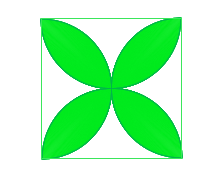
--- HƯỚNG DẪN GIẢI ---
Vẽ cánh hoa:
- Tạo Khối Cánh hoa
- Công thức vẽ cung tròn: (Bán kính x 2 x 3.14)/360
- Đề bài cho mỗi cung tròn quay một góc 90 độ nên ta cho lặp lại 90 lần, sau đó xoay phải 90 độ để chuẩn bị vẽ cung tròn thứ 2 (số lần lặp lại + góc xoay phải bằng 180)
- 1 cánh hoa được hình thành từ 2 cung tròn nên ta cho lặp lại 2 lần
- Tạo Khối Vẽ 4 viền: Lặp lại Khối Cánh hoa 4 lần, sau mỗi lần lặp xoay phải 1 góc = 360/4 = 90 độ
Tô màu cánh hoa:
- Tạo Khối Cánh hoa tô màu
- Cho nhân vật lặp lại việc vẽ hình cánh hoa với số lần lặp là Bán kính, sau mỗi lần lặp Bán kính giảm xuống 1 đơn vị bằng lệnh Thay đổi Bán kính một lượng - 1
- Nhân vật sẽ vẽ cánh hoa to rồi nhỏ dần đến khi Bán kính = 0 thì cánh hoa đã được tô màu xong
- Tạo Khối Vẽ 4 cánh hoa tô màu: Lặp lại Khối Cánh hoa tô màu 4 lần, sau mỗi lần lặp xoay phải 1 góc = 360/4 = 90 độ
Vẽ hình vuông:
- Tạo Khối Vẽ hình vuông
- Thêm lệnh Thay đổi x một lượng = -70 và Thay đổi y một lượng = -70 để di chuyển nhân vật đi tới đỉnh góc dưới bên trái để chuẩn bị vẽ hình vuông
- Cho lặp lại 4 lần, mỗi lần lặp cho xoay phải 360/4 = 90 độ, di chuyển độ dài = Bán kính x 2
Chương trình hoàn chỉnh:
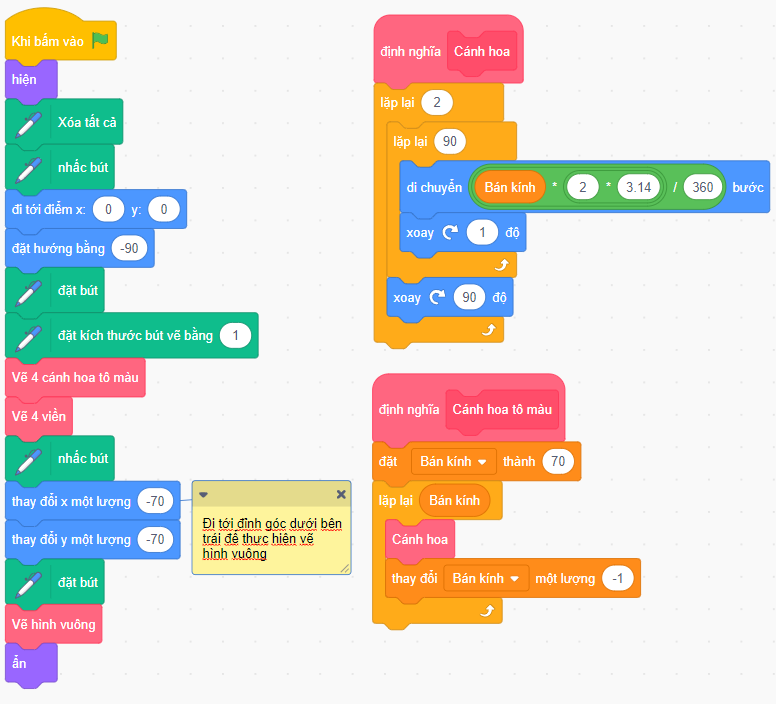
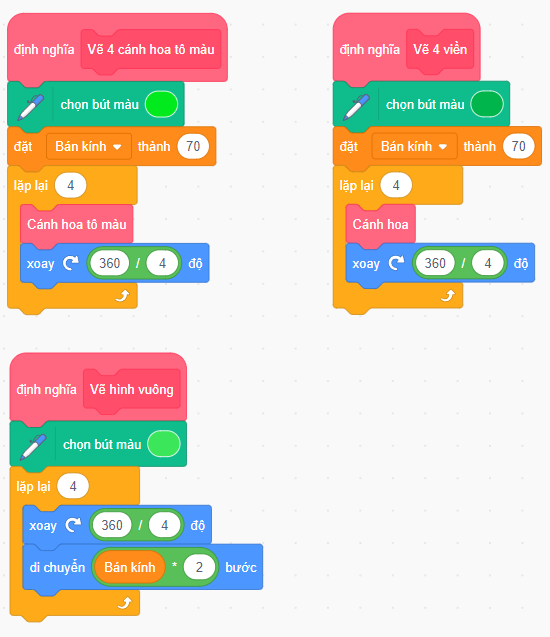
Vẽ 6 hình thoi lặp lại quanh tâm bằng Scratch
Vẽ hìnhEm hãy sử dụng phần mềm Scratch 3.0 viết chương trình điều khiển nhân vật như sau: Khi nhấn vào lá cờ, nhân vật Pencil di chuyển đến tọa độ x=0, y=0 và vẽ hình trang trí có 6 hình thoi lặp lại quanh tâm (như hình mẫu) có viền màu đỏ với chiều dài cạnh được nhập vào từ bàn phím và kích thước bút vẽ bằng 2, sau khi vẽ xong nhân vật Pencil ẩn đi. Lưu ý: nhấn vào lá cờ, các ảnh cũ bị xóa đi.
Vẽ và tô màu tam giác bằng Scratch
Vẽ hình - Cơ bảnKhi nhấn vào lá cờ thì nhân vật Pencil xuất hiện tại vị trí x=0, y=0; Sau đó Pencil bắt đầu di chuyển để vẽ và tô màu đỏ cho hình tam giác, sau khi vẽ xong nhân vật Pencil ẩn đi. Biết rằng mỗi cạnh của tam giác có chiều dài là 100 bước. Lưu ý: khi nhấn chuột vào nhân vật Pencil thì tất cả nét vẽ trước đó đều bị xóa.
Vẽ 12 hình vuông đổi màu lặp lại quanh tâm bằng Scratch
Vẽ hìnhEm hãy sử dụng phần mềm Scratch 3.0 viết chương trình điều khiển nhân vật như sau: Khi nhấn vào lá cờ, nhân vật Pencil di chuyển đến tọa độ x=0, y=0 và vẽ hình trang trí có 12 hình vuông lặp lại quanh tâm, mỗi hình vuông có màu khác nhau (như hình mẫu), với chiều dài cạnh được nhập vào từ bàn phím và kích thước bút vẽ bằng 2, sau khi vẽ xong nhân vật Pencil ẩn đi. Lưu ý: nhấn vào lá cờ, các ảnh cũ bị xóa đi.
Vẽ và tô màu hình đồng xu từ 4 cánh hoa bằng Scratch
Vẽ hìnhEm hãy sử dụng phần mềm Scratch 3.0 viết chương trình điều khiển nhân vật như sau: khi nhấn lá cờ thì nhân vật chính xuất hiện, tại vị trí x=0, y=0 và bắt đầu di chuyển vẽ hình đồng xu như hình mẫu, biết rằng hình đồng xu gồm có 4 cánh hoa, mỗi cánh có màu vàng và có viền màu cam, mỗi cánh hoa được tạo từ 2 cung tròn có bán kính 70, mỗi cung tròn quay một góc 90 độ với nét bút bằng 1, sau khi vẽ xong ẩn nhân vật đi.
Vẽ 4 hình vuông lặp lại quanh tâm bằng Scratch
Vẽ hìnhEm hãy sử dụng phần mềm Scratch 3.0 viết chương trình điều khiển nhân vật như sau: Khi nhấn vào lá cờ, nhân vật Pencil di chuyển đến tọa độ x=0, y=0 và vẽ hình trang trí có 4 hình vuông lặp lại quanh tâm (như hình mẫu) có viền màu đỏ với chiều dài cạnh được nhập vào từ bàn phím và kích thước bút vẽ bằng 2, sau khi vẽ xong nhân vật Pencil ẩn đi. Lưu ý: nhấn vào lá cờ, các ảnh cũ bị xóa đi.
Vẽ 6 hình lục giác lặp lại quanh tâm bằng Scratch
Vẽ hìnhEm hãy sử dụng phần mềm Scratch 3.0 viết chương trình điều khiển nhân vật như sau: Khi nhấn vào lá cờ, nhân vật Pencil di chuyển đến tọa độ x=0, y=0 và vẽ hình trang trí có 6 hình lục giác lặp lại quanh tâm (như hình mẫu) có viền màu đỏ với chiều dài cạnh được nhập vào từ bàn phím và kích thước bút vẽ bằng 2, sau khi vẽ xong nhân vật Pencil ẩn đi. Lưu ý: nhấn vào lá cờ, các ảnh cũ bị xóa đi.
Vẽ hình bông hoa từ các hình vuông nhiều màu bằng Scratch
Huyện Thạch Hà - Hà Tĩnh - Vẽ hình(Đề thi Tin học trẻ Bảng A - huyện Thạch Hà - tỉnh Hà Tỉnh - Năm 2021) Hình bên được tạo thành từ các hình vuông và các cạnh nối từ tâm đến các hình vuông đó. Hình vuông có cạnh là 50 đơn vị, có nét vẽ là 3 và được tô màu tùy ý. Các cạnh nối có độ dài gấp đôi cạnh hình vuông. Em hãy viết các câu lệnh trong chương trình Scratch để vẽ hình đã cho. Lưu ý: Khi nhấn chuột vào Pencil thì tất cả nét vẽ trước đó đều bị xóa, sau khi vẽ xong ẩn nhân vật đi.
Vẽ hình vuông bên trong và bên ngoài mỗi cạnh của đa giác đều 10 cạnh bằng Scratch
Vẽ hìnhEm hãy sử dụng phần mềm Scratch 3.0 viết chương trình điều khiển nhân vật như sau: Khi nhấn vào lá cờ, nhân vật Pencil di chuyển đến tọa độ x=0, y=100 và vẽ hình trang trí có hình vuông bên trong và bên ngoài mỗi cạnh của đa giác đều 10 cạnh (như hình mẫu) có viền màu đỏ với chiều dài cạnh được nhập vào từ bàn phím và kích thước bút vẽ bằng 2, sau khi vẽ xong nhân vật Pencil ẩn đi. Lưu ý: nhấn vào lá cờ, các ảnh cũ bị xóa đi.
Vẽ và tô màu hình chữ nhật bằng Scratch
Vẽ hình - Cơ bảnKhi nhấn vào lá cờ, nhân vật Pencil di chuyển đến tọa độ x=0, y=0, vẽ và tô màu hình chữ nhật có màu đỏ với chiều dài và chiều rộng được nhập vào từ bàn phím, sau khi vẽ xong nhân vật Pencil ẩn đi. Lưu ý: nhấn vào lá cờ, các ảnh cũ bị xóa đi
Vẽ hình ngũ giác, tam giác bên trong và bên ngoài mỗi cạnh của đa giác đều 10 cạnh bằng Scratch
Vẽ hìnhEm hãy sử dụng phần mềm Scratch 3.0 viết chương trình điều khiển nhân vật như sau: Khi nhấn vào lá cờ, nhân vật Pencil di chuyển đến tọa độ x=0, y=100 và vẽ hình trang trí có hình ngũ giác, tam giác bên trong và bên ngoài mỗi cạnh của đa giác đều 10 cạnh (như hình mẫu) có viền màu đỏ với chiều dài cạnh được nhập vào từ bàn phím và kích thước bút vẽ bằng 2, sau khi vẽ xong nhân vật Pencil ẩn đi. Lưu ý: nhấn vào lá cờ, các ảnh cũ bị xóa đi.

